环境
阿里云centos7.4
域名也是阿里申请的
jdk1.8
tomcat8.5
1.申请证书
登录到阿里云的域名管理,可以看到已经申请过得域名,我这里第一个已经配置了ssl,第二个未配置,点击更多,进入ssl证书的申请

我们这里申请免费的证书(家里没矿QAQ,只能用免费的)
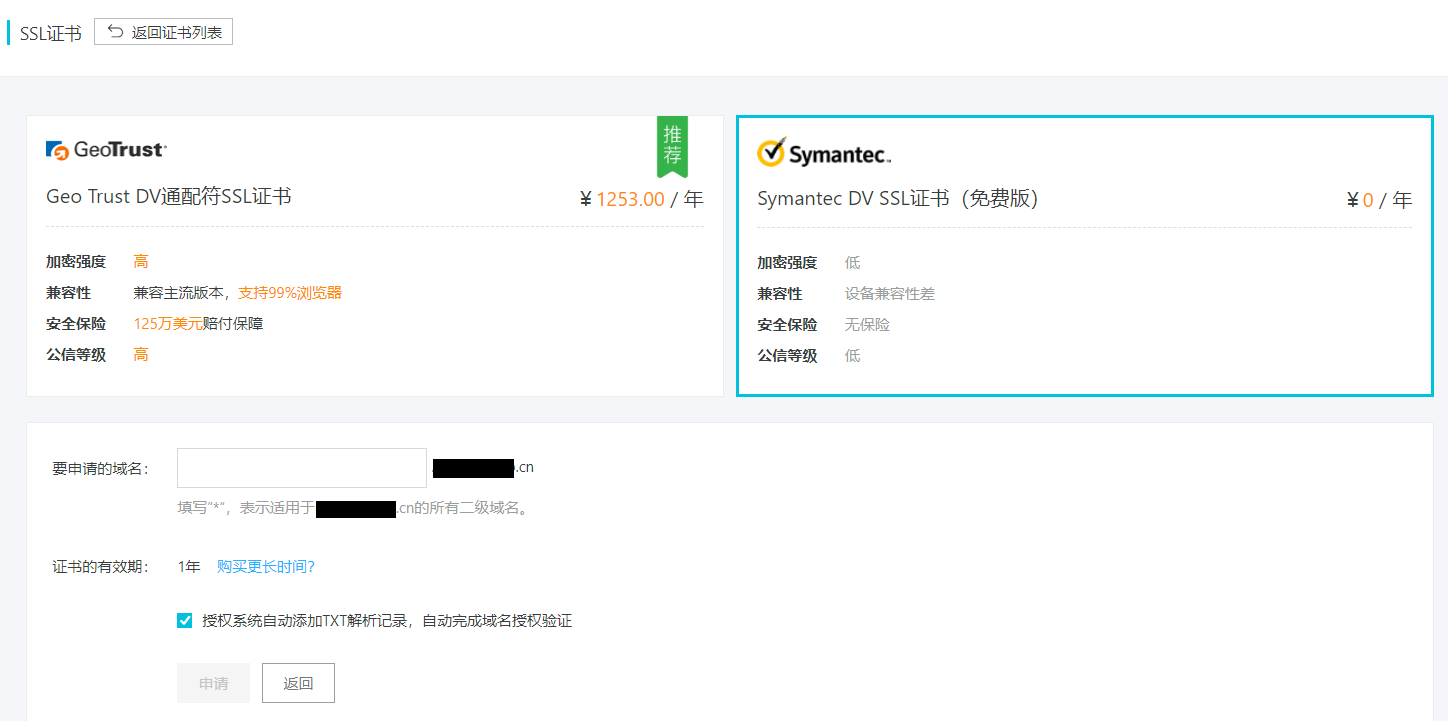
填写绑定的域名

鼠标点点就可以提交申请,审核通过后就可以到这里查看

2.下载证书
在已签发的证书处,找到下载,因为我们是要配置tomcat的,所以就下对应的版本

3.导入证书
下载证书到本地后,解压得到两个文件,一个是.pfx文件,一个是密码文件

将文件上传到centos,我是将文件保存到服务器对应tomcat下的cert文件夹中
4.server.xml配置
原来端口是8080,改为80,可以免去输入时不用带端口就能直接访问,同理,重定向端口原来时8443,改为443
<Connector port="80" protocol="HTTP/1.1" connectionTimeout="20000" redirectPort="443"/>
<Connector port="443" protocol="org.apache.coyote.http11.Http11NioProtocol" maxThreads="150" SSLEnabled="true" defaultSSLHostConfigName="www.xxx1.cn">
<SSLHostConfig hostName="www.xxx1.cn">
<Certificate certificateKeystoreFile="{你下载的pfx文件的绝对路径,例如:/usr/local/tomcat/cert/xxx1.pfx}" certificateKeystorePassword="{你下载的pfx文件的密码}" certificateKeystoreType="PKCS12" certificateKeyAlias="alias"/>
</SSLHostConfig>
</Connector>
如果一个tomcat要被两个域名映射,可以这样添加
<Connector port="80" protocol="HTTP/1.1" connectionTimeout="20000" redirectPort="443"/> <Connector port="443" protocol="org.apache.coyote.http11.Http11NioProtocol" maxThreads="150" SSLEnabled="true" defaultSSLHostConfigName="www.xxx1.cn"> <SSLHostConfig hostName="www.xxx1.cn"> <Certificate certificateKeystoreFile="{你下载的pfx文件的绝对路径,例如:/usr/local/tomcat/cert/xxx1.pfx}" certificateKeystorePassword="{你下载的pfx文件的密码}" certificateKeystoreType="PKCS12" certificateKeyAlias="alias"/> </SSLHostConfig> <SSLHostConfig hostName="www.xxx2.cn"> <Certificate certificateKeystoreFile="{你下载的pfx文件的绝对路径,例如:/usr/local/tomcat/cert/xxx2.pfx}" certificateKeystorePassword="{你下载的pfx文件的密码}" certificateKeystoreType="PKCS12" certificateKeyAlias="alias"/> </SSLHostConfig> </Connector>
往下还要配置,将所有的跳转都由443处理
<Connector port="8009" protocol="AJP/1.3" redirectPort="443" />
5.web.xml配置
打开server.xml同个目录下的web.xml
在
</welcome-file-list>
下添加
<login-config> <!-- Authorization setting for SSL --> <auth-method>CLIENT-CERT</auth-method> <realm-name>Client Cert Users-only Area</realm-name> </login-config> <security-constraint> <!-- Authorization setting for SSL --> <web-resource-collection> <web-resource-name>SSL</web-resource-name> <url-pattern>/*</url-pattern> </web-resource-collection> <user-data-constraint> <transport-guarantee>CONFIDENTIAL</transport-guarantee> </user-data-constraint> </security-constraint>
6.添加端口
阿里云开放443端口,登录后阿里云esc服务器管理,根据自己需求添加规则


回到centos防火墙设置
查看防火墙开启的所有端口
firewall-cmd --zone=public --list-ports
添加开放的端口(添加443端口)
firewall-cmd --zone=public --add-port=443/tcp --permanent
刷新配置
firewall-cmd --reload
7.重启tomcat
在tomcat目录bin下执行
./shutdown.sh
./startup.sh
8.测试访问
如果地址前加https能访问成功,说明tomcat配置ssl证书成功了。
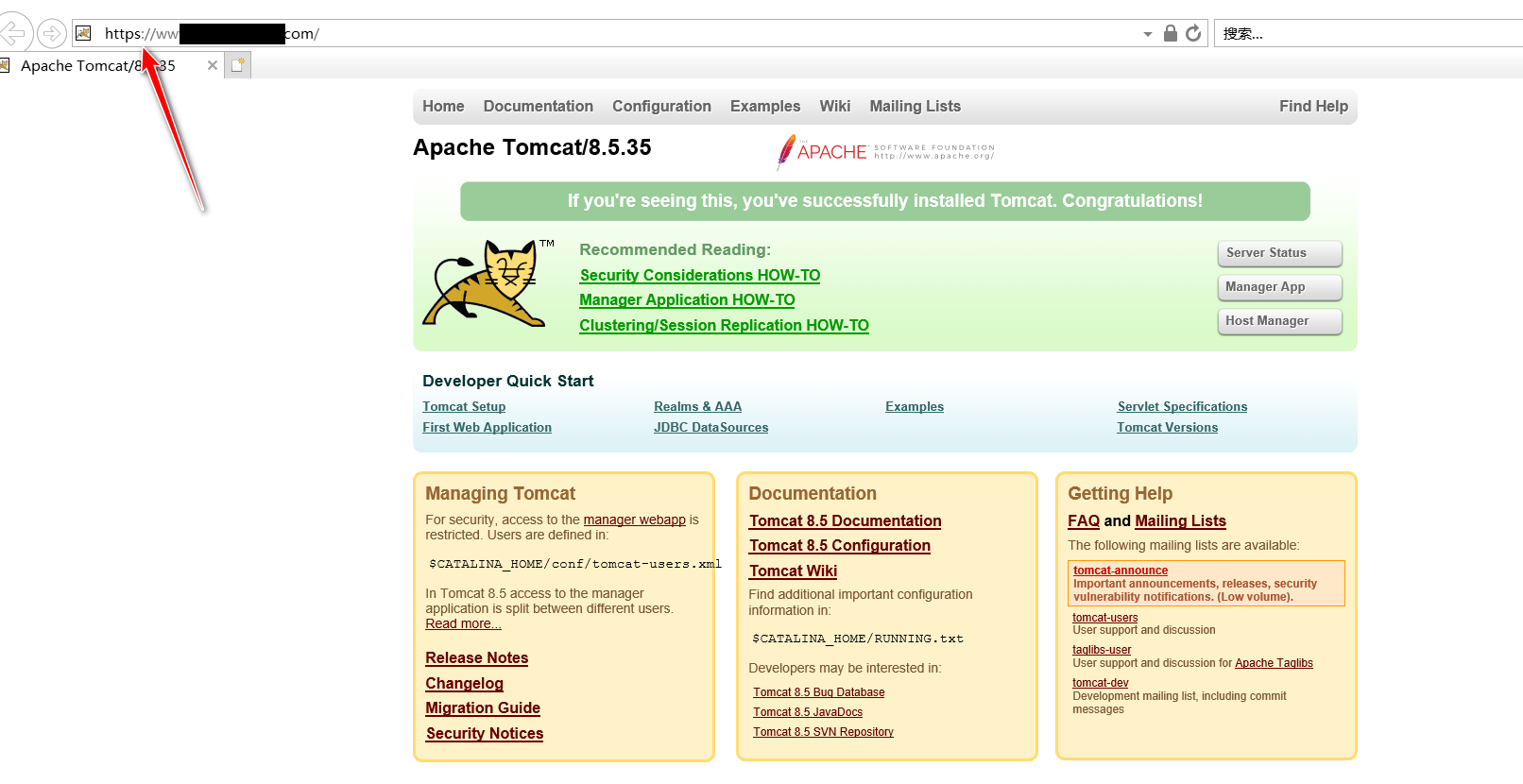
ps:
1.tomcat8是个分水岭,8以上和8以下配置时不一样的,可以参考官网的手册
tomcat7以及以下的配置:https://help.aliyun.com/knowledge_detail/95496.html
tomcat8的以及以上的配置:https://help.aliyun.com/document_detail/102939.html